【3】キーボードの予測変換を削除する
文字入力をしているときに、何となく動作が重いと感じたときは、キーボードの変換学習をリセットしてみましょう。これにより、キーボードの変換候補が減って動作が軽くなる可能性があります。ただし、変換学習をリセットすると、今まで覚えた予測変換がすべて消えてしまいますので、その点はご注意ください。
キーボードの変換学習をリセットする手順
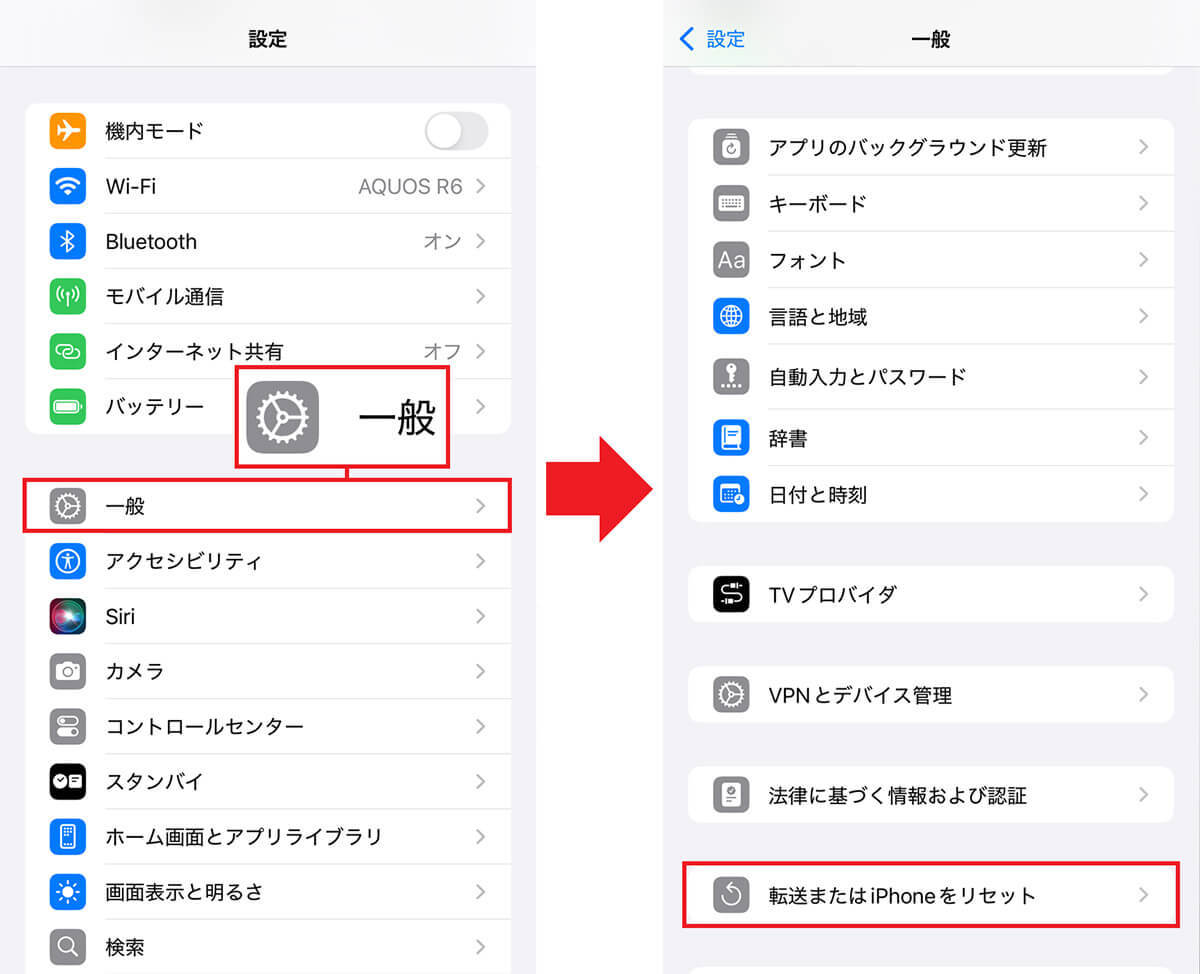
(画像=まず、iPhoneの設定を開いて「一般」をタップ(左画像)。次に「転送またはiPhoneをリセット」を選択します、『オトナライフ』より 引用)
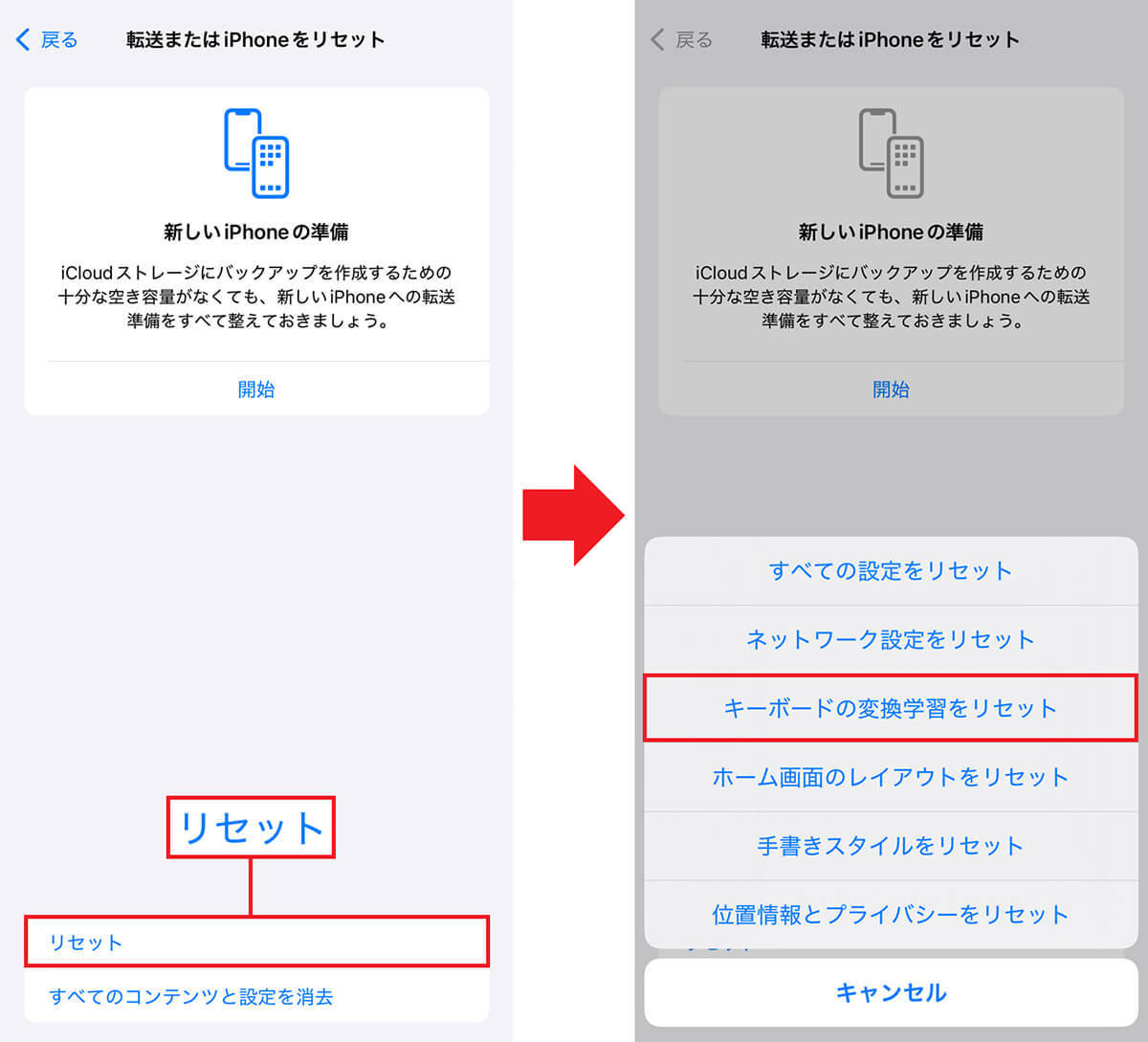
(画像=続いて、画面下の「リセット」をタップすると(左写真)、ポップアップメニューが表示されるので、「キーボードの変換学習をリセット」を選びましょう(右写真)、『オトナライフ』より 引用)
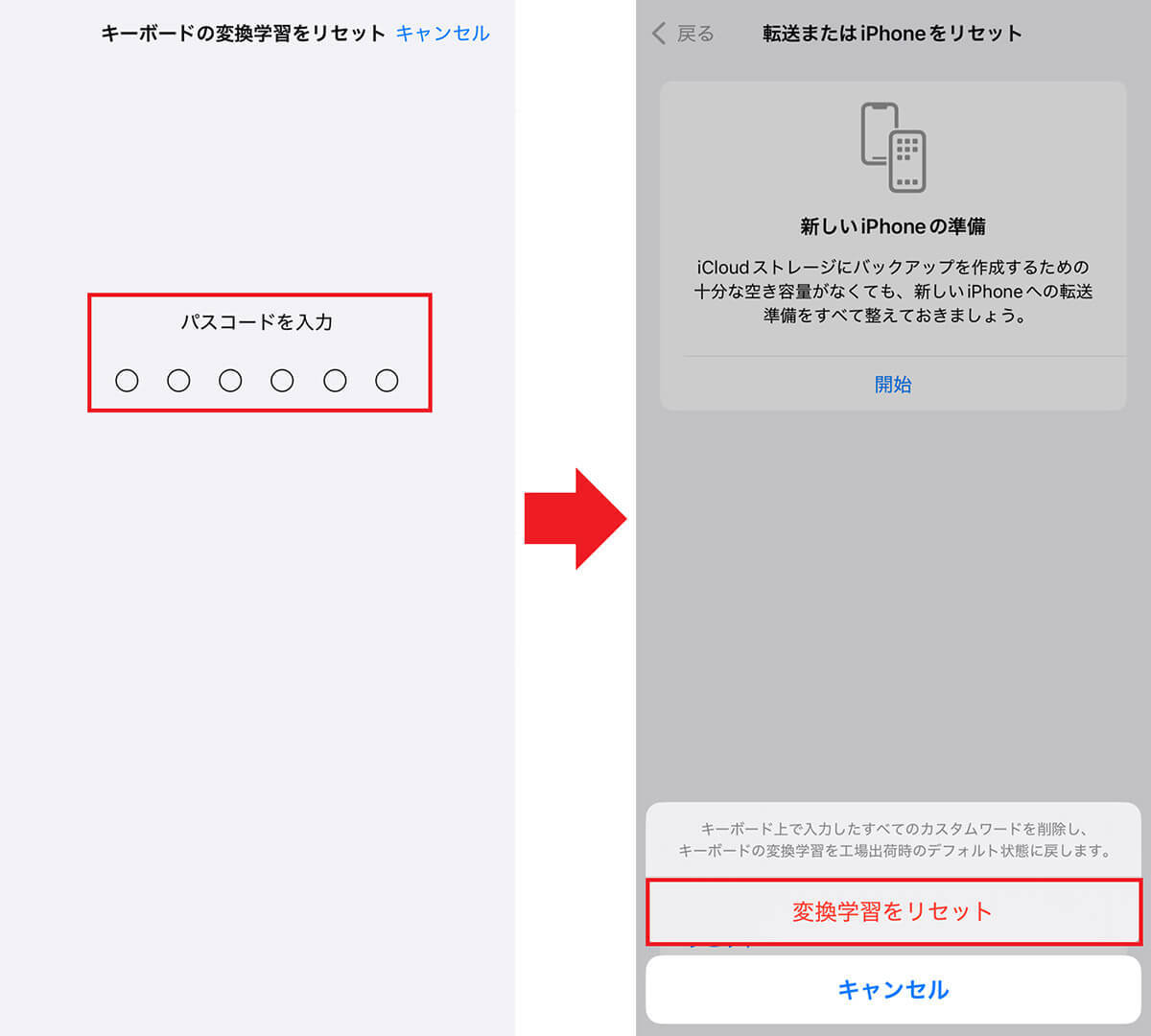
(画像=「パスコードを入力」を入力すると(左写真)、画面下に「変換学習をリセット」が表示されるので、これをタップすれば完了です(右写真)、『オトナライフ』より 引用)
【4】アプリのバックグラウンド更新をオフにする
iPhoneのアプリは、起動していなくても自動的に更新情報をチェックしてくれるものがあります。これによってiPhoneの動作が重くなっている場合があるんですね。アプリが自動的にデータ通信を行って更新情報をチェックしないようにするには、「アプリのバックグラウンド更新」をオフにしてみましょう。
ちなみに、これによってiPhoneのSIMのデータ通信量も多少は軽減されますよ。
アプリのバックグラウンド更新をオフにする手順
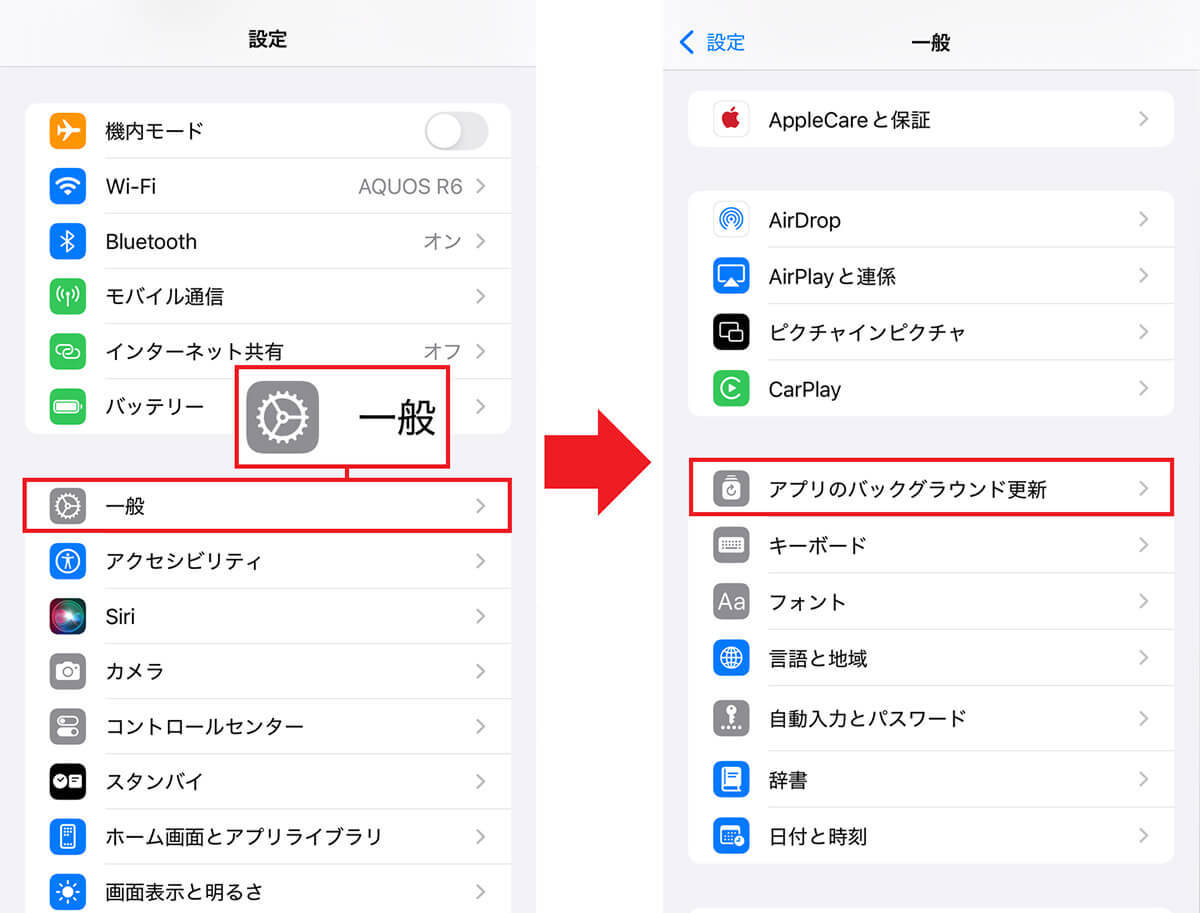
(画像=まず、iPhoneの設定を開いて「一般」をタップ(左写真)。次に「アプリのバックグラウンド更新」を選択します(右写真)、『オトナライフ』より 引用)
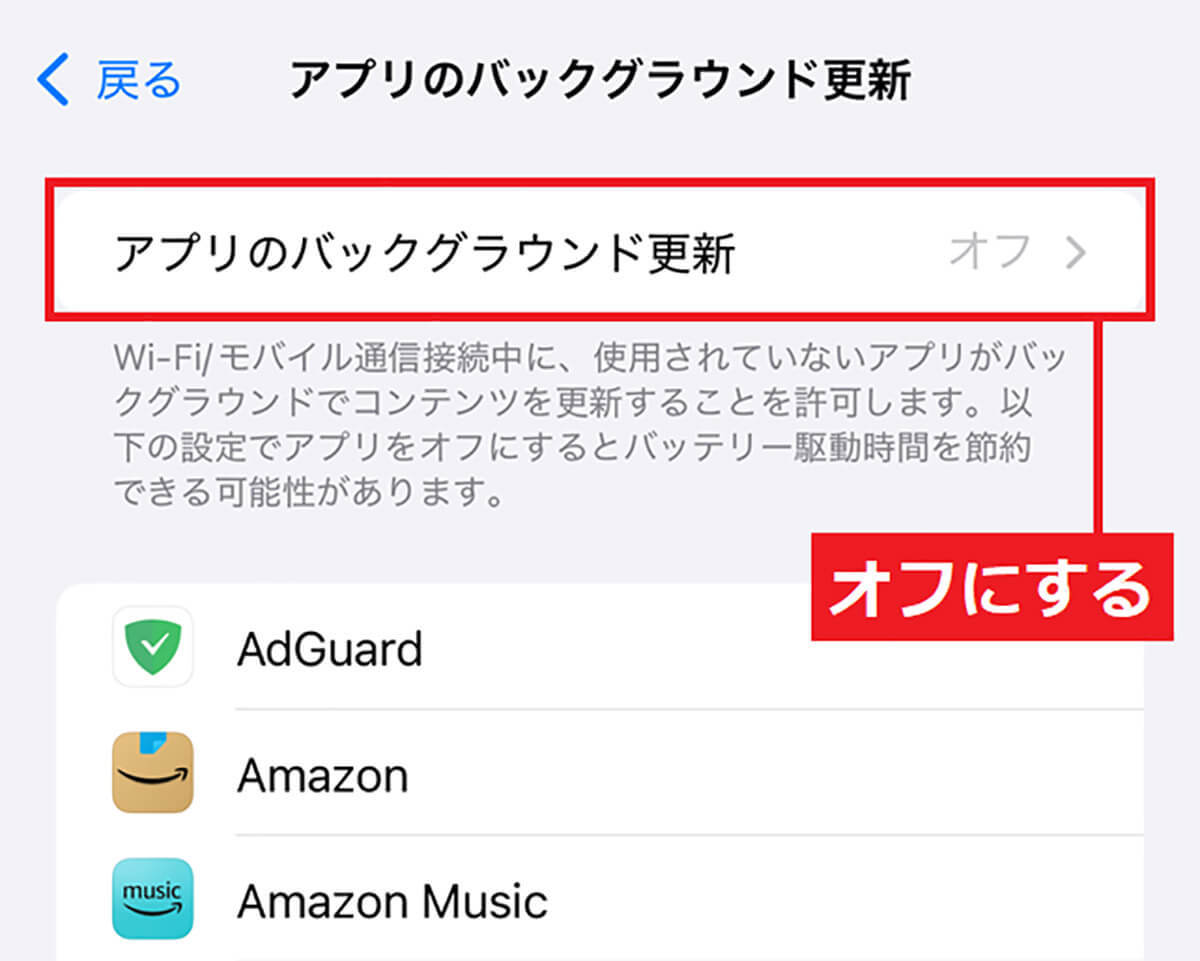
(画像=画面のいちばん上にある「アプリのバックグラウンド更新」をオフにすると、すべてのアプリを一括でオフにできます、『オトナライフ』より 引用)










































